Hoe je eenvoudig JSSor Sliders integreert in je website
Sliders zijn een populaire manier om dynamische en visueel aantrekkelijke inhoud toe te voegen aan websites. Ze bieden een gebruiksvriendelijke manier om meerdere beelden, tekst of video’s weer te geven in een compact en interactief formaat beste online casino zonder cruks. Eén van de beste tools voor het creëren van deze sliders is JSSor, een krachtige en flexibele jQuery-slider die goed presteert en gemakkelijk aanpasbaar is.
In deze blogpost leer je hoe je eenvoudig JSSor sliders kunt integreren in je website, ongeacht je technische kennisniveau.
Wat is JSSor?
JSSor is een lightweight jQuery slider plug-in die zorgt voor soepele en responsieve overgangen van afbeeldingen, video’s of andere media. Het biedt geavanceerde instellingen voor de navigatie, overgangseffecten, en animaties, en het ondersteunt verschillende mediaformaten. De slider is ook mobielvriendelijk, wat het ideaal maakt voor zowel desktop- als mobiele gebruikers.
Stappen om JSSor Sliders te Integreren
Stap 1: Download JSSor
- Ga naar de JSSor website.
- Download de nieuwste versie van de slider. Je krijgt een gecomprimeerde map die de nodige bestanden bevat (zoals .css, .js en voorbeeldbestanden).
- Pak het bestand uit op je computer.
Stap 2: Voeg de JSSor-bestanden toe aan je website
Voordat je een slider kunt gebruiken, moet je de benodigde JSSor-bestanden aan je website toevoegen.
- Upload de bestanden uit de gedownloade map naar de juiste directory op je server (meestal de “js” en “css” mappen).
- Zorg ervoor dat je de
jssor.jsenstyle.cssbestanden opneemt in de<head>van je HTML-bestand.
Stap 3: Maak de HTML-structuur voor de slider
Voeg nu de basis HTML-structuur toe voor de slider. Dit is de container die de afbeeldingen en navigatie-elementen zal bevatten.
In dit voorbeeld zijn de afbeeldingen de content van je slider. Pas de breedte en hoogte van de container aan op basis van de ruimte die je voor de slider hebt.
Stap 4: Initialiseer de JSSor Slider met JavaScript
Om de slider werkend te maken, voeg je een stukje JavaScript toe dat de functionaliteit van de JSSor-slider activeert.
Zorg ervoor dat je deze code na de verwijzing naar de JSSor-bestanden plaatst, zodat alles goed geladen wordt. Het bovenstaande script zorgt ervoor dat de slider automatisch afspeelt met een overgangsduur van 500 milliseconden.
Stap 5: Pas de slider aan
JSSor biedt tal van aanpassingsmogelijkheden voor de slider. Je kunt dingen aanpassen zoals:
- Navigatieknoppen: Voeg vorige/volgende knoppen toe.
- Paginering: Maak een paginering voor de gebruikers om door de slides te navigeren.
- Overgangseffecten: Kies verschillende effecten, zoals vervagen, schuiven of draaien.
- Responsive design: Zorg ervoor dat de slider zich aanpast aan verschillende schermformaten.
Bijvoorbeeld, om een navigatieknop toe te voegen:
En voeg dan het JavaScript toe om de knoppen functioneel te maken:
Stap 6: Testen en implementeren
Test de slider op je website om te controleren of alles goed werkt. Zorg ervoor dat je het op verschillende apparaten test, vooral mobiel, aangezien JSSor een volledig responsieve slider ondersteunt.
Conclusie
Met de bovenstaande stappen kun je eenvoudig JSSor sliders toevoegen aan je website. De veelzijdigheid van de slider maakt het een uitstekende keuze voor verschillende soorten websites, van blogs tot e-commerceplatforms. Door de uitgebreide aanpassingsmogelijkheden kun je de slider helemaal naar jouw wensen aanpassen, zodat deze perfect bij je website past.